Det spelar ingen roll om du inte längre har tillgång till e-postkontot eller telefonnumret som du använde för att skapa ditt konto. Du kan fortfarande använda ett par tekniker för att få tillbaka ditt konto eftersom Facebook har vidtagit åtgärder för att säkerställa att den verkliga ägaren av ett konto kan få tillgång till det, om åtkomsten skulle förloras av misstag.
- Del 1: Varför vill du hitta ett Facebook-konto?
- Del 2: Vilken e-postadress och lösenord kan jag använda som standard när jag har glömt lösenordet
- Del 3: Hur man hittar eller återställer lösenord för Facebook-konto
Del 1: Varför vill du hitta ett Facebook-konto?
Det kan finnas flera anledningar till att du kan behöva återställa ditt Facebook-lösenord. Det kan helt enkelt bero på att du har glömt ditt lösenord eller att du har sparat ditt lösenord i någon enhet som du tidigare använde och att du har förlorat åtkomsten till det kontot och lösenordet efter att du bytte till en ny enhet och kasserat din gamla.
Naturligtvis kan orsaken vara värre och du kan få reda på att någon har hackat ditt konto och du måste ta extra steg för att få tillbaka det. Du kan använda funktioner som tvåstegsverifiering för att göra ditt konto säkert i första hand, men inte alla överväger dessa alternativ innan de förlorar sitt konto.
Del 2: Vilken e-postadress och lösenord kan jag använda som standard när jag har glömt lösenordet
När du har glömt ditt Facebook-lösenord kanske du vill återställa det med en standard-e-postadress eller ett standardlösenord. Så vilken e-postadress och lösenord kan jag använda som standard när jag glömt lösenordet? Svaret är: det finns ingen standard e-postadress eller lösenord för din Facebook. Allt du behöver är e-postadressen och lösenordet som används för att logga in.
Så om du har glömt ditt Facebook-konto eller lösenord, fortsätt läsa för att hitta lösningar.
Del 3: Hur man hittar eller återställer lösenord för Facebook-konto
- Sätt 1. Hitta mitt Facebook-konto via den officiella Facebook-webbplatsen
- Sätt 2. Hur man återställer Facebook-lösenord utan e-post och telefonnummer
- Sätt 3. Hur man återställer FB-konto via webbläsaren Chrome
Sätt 1. Hitta mitt Facebook-konto via den officiella Facebook-webbplatsen
Även om Facebook erbjuder ett brett utbud av alternativ för säkerhetskopiering kan det vara svårt för dig att hitta och återställa ditt Facebook-konto om du inte har ställt in ett av dessa återställningsalternativ. Ändå finns det steg du kan vidta för att lyckas få tillbaka ditt konto och du är på väg att läsa dessa steg.
Om du har tillgång till de ovan nämnda objekten blir det lättare för dig att hitta ditt Facebook-konto och återställa det.
Steg 1 : Facebook behöver dig för att hitta och identifiera kontot i första hand. För det måste du gå till Facebooks återställningssida genom att ange "https://www.facebook.com/login/identify/?ctx=recover" i sökfältet. Ange din e-postadress eller ditt telefonnummer för att hitta ditt konto. Du kan också ange ditt användarnamn här för att leta efter ditt konto men du måste ha tillgång till ditt e-postkonto eller telefonnummer för att få återställningskoden senare.
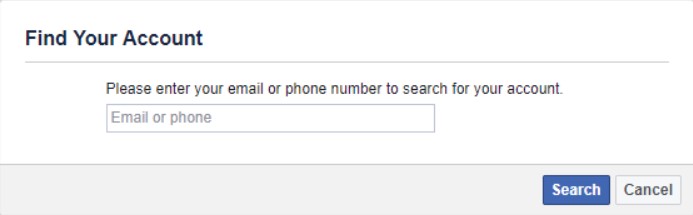
Steg 2 : När du har lyckats hitta ditt konto klickar du på det. Du kommer att bli tillfrågad om du vill få återställningskod via din e-post eller ditt telefonnummer. Klicka på "fortsätt" för att bekräfta.

Steg 3 : Du kommer att få en kod på ditt e-postkonto eller nummer. Ange den koden på Facebooks återställningssida och tryck på "fortsätt". Ditt konto kommer att återställas och du kommer att tillfrågas om du vill skapa ett nytt lösenord. Om ditt konto hackades måste du ändra ditt lösenord och skapa ett starkare så att det inte är lättillgängligt för hackare i framtiden.
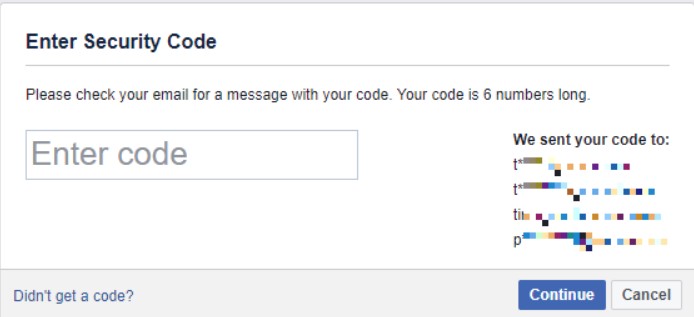
Det kanske inte är lika enklare att få tillbaka ditt konto om du inte har tillgång till ovan nämnda saker, men det är fortfarande möjligt att återställa ditt Facebook-konto utan e-post och telefonnummer om du vidtar ordentliga åtgärder.
Steg 1 : Hitta ditt konto med den ovan nämnda metoden och upprepa steg ett från föregående avsnitt men klicka på "Har du inte längre tillgång till dessa?" alternativet längst ner till vänster på sidan istället för att klicka på "fortsätt" när du tillfrågas om du vill få återställningskoden på din e-postadress eller ditt telefonnummer. Du kommer att bli ombedd att ange en ny e-postadress eller ett nytt telefonnummer så att Facebook kan använda det för att hjälpa dig att återställa ditt konto. Tryck på "Fortsätt" efter att ha gjort det.
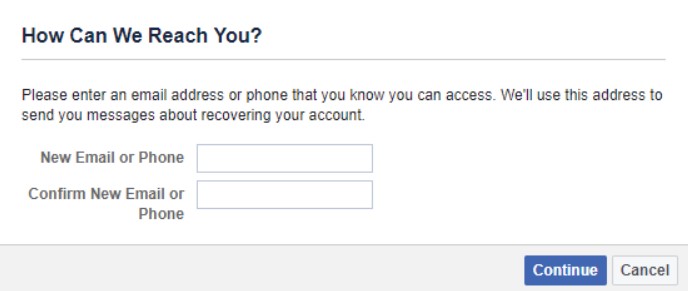
Steg 2 : I det här steget kommer du att behöva hjälp av dina tre betrodda kontakter som du har ställt in på Facebook eftersom de kommer att ta emot koder och du kan återställa ditt konto genom att ange dessa koder.
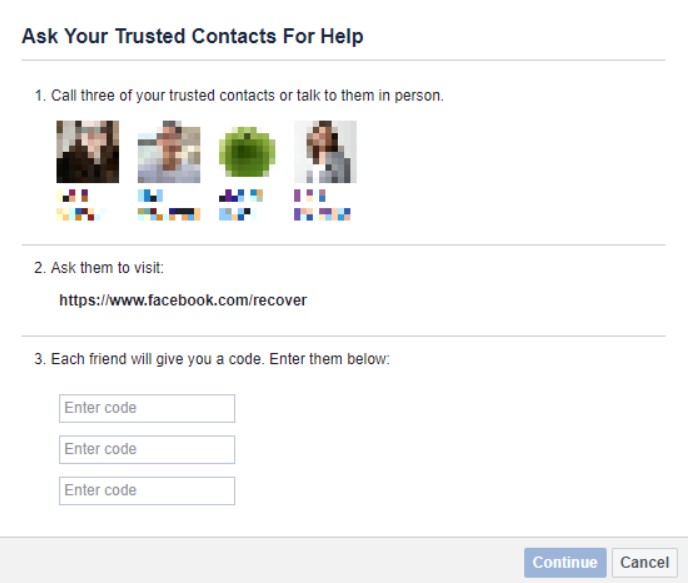
Om du inte har ställt in det här alternativet för betrodda kontakter, måste du svara på säkerhetsfrågor från Facebook för att verifiera din identitet. Du kan få alternativet att ställa in ett nytt lösenord direkt och ditt konto kommer att återställas eller Facebook kan be dig att vänta i 24 timmar medan det bekräftar din identitet och du skulle få tillbaka ditt konto efter det.
Sätt 2. Hur man återställer Facebook-lösenord utan e-post och telefonnummer
Om du är en iPhone-användare och du har glömt ditt kontolösenord kan du enkelt hitta tillbaka det och använda det för att återställa ditt konto med hjälp av PassFab iOS Password Manager . Istället för att gå igenom en lång process behöver du bara använda detta användbara verktyg så får du tillbaka ditt konto på nolltid.
Steg 1 : Anslut först din iPhone till systemet som har PassFab iOS Password Manager-programmet och kör programmet.
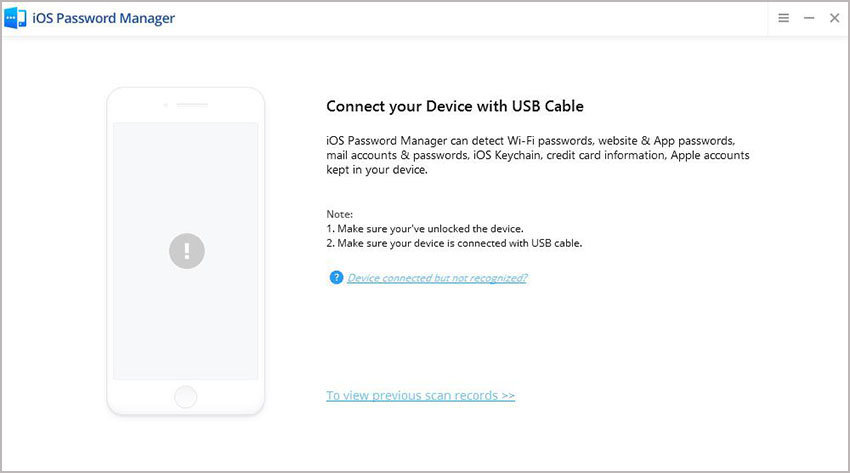
Steg 2 : Starta skanningen genom att klicka på alternativet på skärmen.
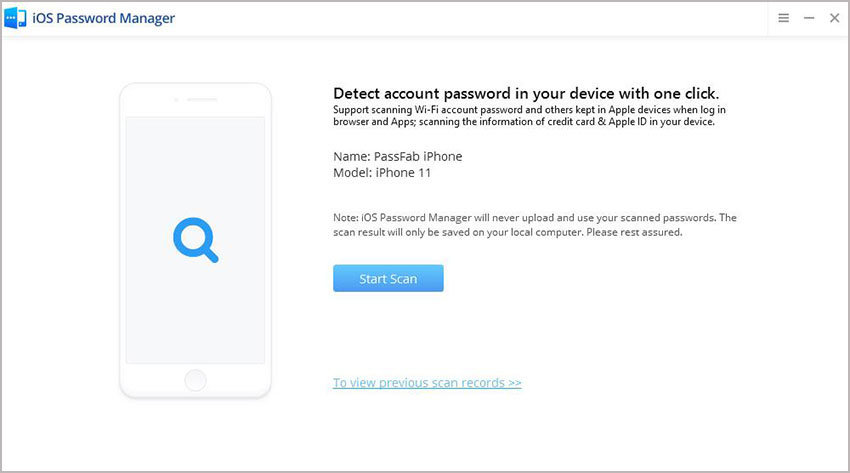
Steg 3 : Du kommer att se din lösenordsinformation. Gå till avsnittet "Webbplats och applösenord" och se ditt Facebook-lösenord.
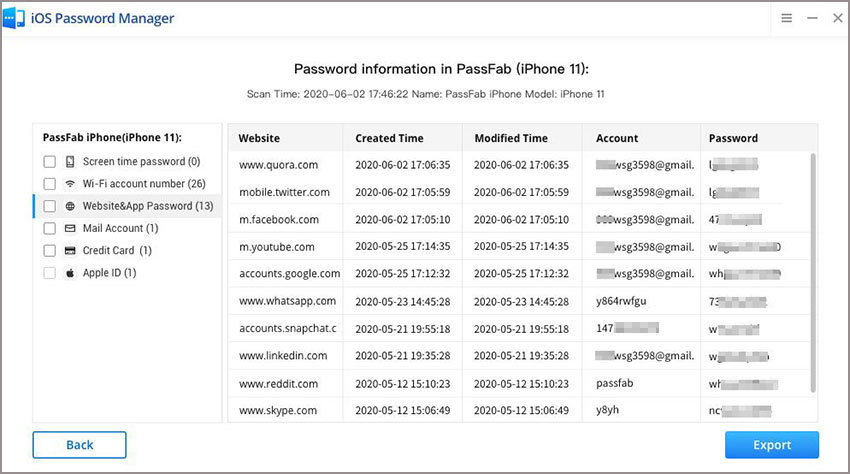
Steg 4 : Klicka på exportknappen för att exportera det nödvändiga lösenordet. Du kan använda den för att återställa ditt Facebook-konto då.
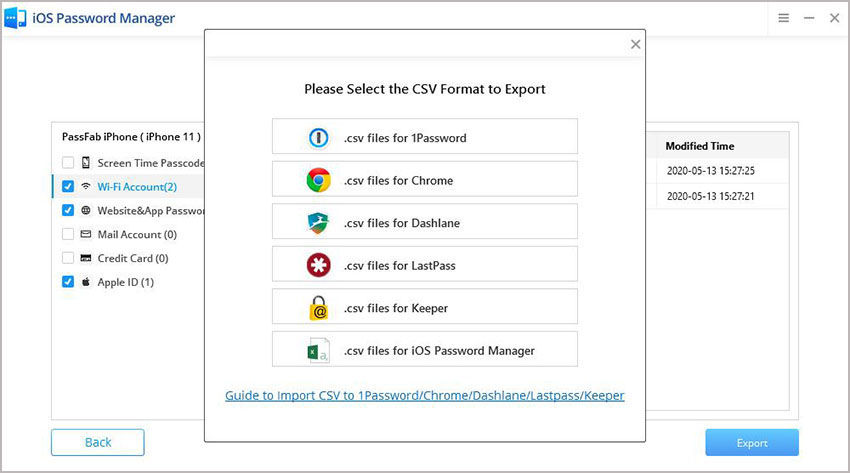
Sätt 3. Hur man återställer FB-konto via webbläsaren Chrome
Om du någon gång har sparat ditt Facebook-konto och lösenord på webbläsaren Chrome och nu har glömt det, kan du se de sparade lösenorden på Chrome för att få tillbaka det så att du kan logga in på Facebook från andra enheter också.
Steg 1 : Öppna webbläsaren Chrome och skriv "chrome://settings/passwords" i adressfältet. Du kommer att se en lista över alla dina sparade konton. I avsnittet "sparade lösenord", klicka på symbolen bredvid lösenord och välj "detaljer".
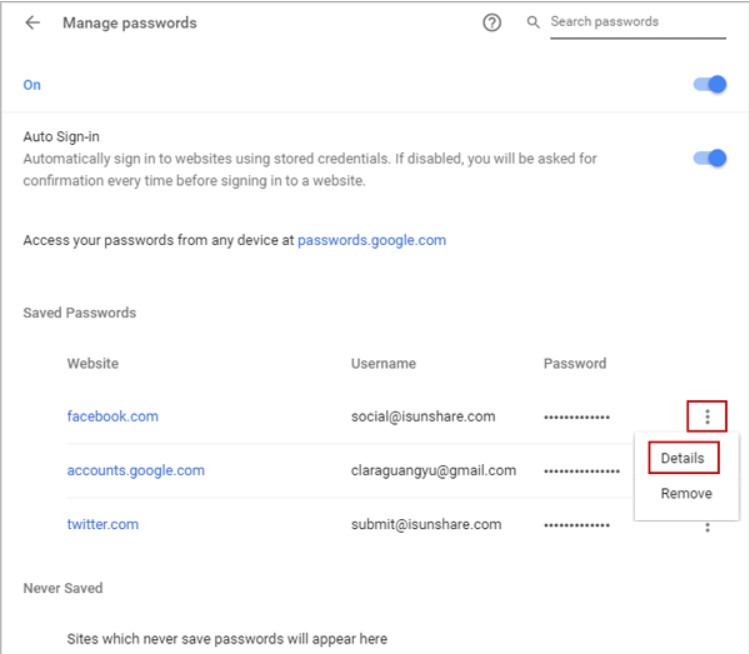
Steg 2 : Ett fönster dyker upp där du kan klicka på ögonknappen för att se ditt Facebook-lösenord.
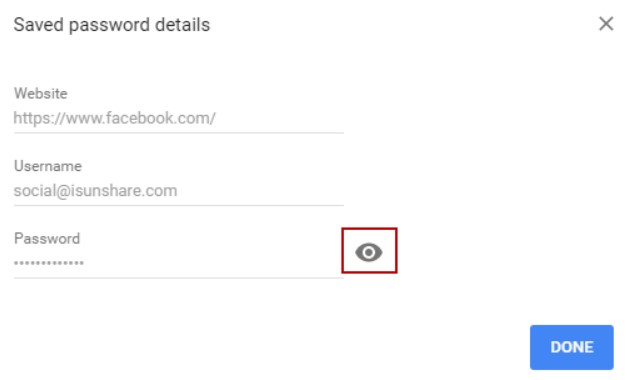
Alternativt, om du har förlorat ditt konto kan du enligt en uppdatering från Facebook använda din webbläsare för att återställa ditt lösenord utan någon verifiering om det är den webbläsare du ofta använder för att logga in på Facebook. Försök bara att logga in med det igen och Facebook låter dig återställa lösenordet efter att ha identifierat din webbläsare/enhet.
För att sammanfatta
Det är inte omöjligt att hitta och återställa ditt Facebook-konto nuförtiden med så många tillgängliga metoder. Allt du behöver göra är att följa de ovan nämnda stegen och säkert skulle vissa metoder fungera för dig. Även från ovanstående metoder, iOS lösenordshanteringsverktyg från PassFab är ditt bästa alternativ.